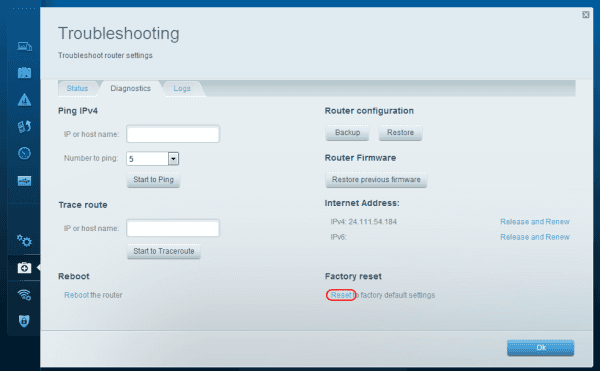Bloquear ciertos sitios web a través de su enrutador Linksys

Bloquee sitios web específicos en su enrutador inalámbrico Linksys WRT54G siguiendo estos pasos.
Tengo una computadora portátil barata con una tarjeta inalámbrica integrada barata. No importa lo que intente, no puedo hacer que funcione con una conexión inalámbrica segura. La única forma de que se conecte es dejar abierta mi conexión inalámbrica. Sin embargo, esto permite que todos mis vecinos se conecten.
Después de encontrar a mi vecino usando mi conexión para compartir torrents día y noche, decidí que tenía que averiguar algo. Primero intenté usar la función Restricciones de acceso, pero descubrí que solo bloqueaba Internet. La gente aún podría conectarse a mi red. Luego descubrí que mi enrutador Linksys WRT54G tiene una función de filtro MAC inalámbrico. Pude asegurar mi conexión inalámbrica solo permitiendo que ciertas direcciones MAC se conectaran a mi enrutador siguiendo estos pasos.
Inicie sesión en la consola de administración del enrutador Linksys a través de un navegador web. Por lo general, se encuentra usando “ 192.168.1.1 ” en el campo de dirección.
Seleccione " Solución de problemas "> " Tabla de clientes DHCP ". Esto proporciona una lista de computadoras que han estado usando mi conexión inalámbrica.
Elija " Inalámbrico " en el panel izquierdo.
Seleccione la pestaña " Filtrado MAC ".
Elige uno de los siguientes:
Seleccione el botón " Agregar dirección MAC ".
Escriba la dirección MAC con dos puntos o un guión cada dos caracteres. (Ejemplo: 00-e0-34-c0-a1-40)
Seleccione " Guardar " y la dirección MAC se denegará o permitirá como se especifica en el paso 4.
Inicie sesión en la consola de administración del enrutador Linksys y seleccione " Estado "> " Red local "> " Tabla de clientes DHCP ". Esto proporciona una lista de computadoras que han estado usando mi conexión inalámbrica. No sé qué computadora está usando la dirección IP 192.168.1.101 con la dirección MAC 00: 17: 9A: D0: 03: 3D, ¡necesito bloquear a ese tipo!
Dejé abierta la tabla de IP activa de DCHP y luego de nuevo en la consola de administración hice clic en " Inalámbrico "> " Filtro MAC inalámbrico ".

Al hacer clic en " Habilitar " y luego en " Permitir sólo ", solo se podrán conectar determinadas direcciones MAC. Luego haga clic en " Editar lista de filtros MAC ".
Agregue las direcciones MAC que le gustaría permitir en su red. Observe que dejé la dirección MAC 00: 17: 9A: D0: 03: 3D porque no quiero que ese tipo se conecte a mi enrutador. Pero quiero permitir las otras 2 direcciones en la tabla de IP activa de DHCP. Asegúrese de desplazarse hasta la parte inferior para hacer clic en " Guardar configuración " cuando haya terminado.

Haga clic en " Guardar configuración " de nuevo y listo. Has bloqueado a personas para que no roben tu conexión de red en función de la dirección MAC.
Si alguna vez tiene visitantes a los que les gustaría permitir su acceso a su enrutador, puede configurar temporalmente el filtro de direcciones MAC en Desactivado o agregar su dirección MAC a esta lista.
Bloquee sitios web específicos en su enrutador inalámbrico Linksys WRT54G siguiendo estos pasos.
Descargue los controladores de Windows 10 u 8 para el Linksys WUSB54G. La versión de Microsoft instalada automáticamente no funcionó para mí.
Cómo restablecer o reiniciar el enrutador inalámbrico Linksys EA3500.
Si tus Powerbeats Pro no cargan, utiliza otra fuente de energía y limpia tus auriculares. Deja el estuche abierto mientras cargas tus auriculares.
Mantener tu equipo en buen estado es fundamental. Aquí hay algunos consejos útiles para mantener tu impresora 3D en óptimas condiciones.
Cómo habilitar el escaneo en la Canon Pixma MG5220 cuando se queda sin tinta.
Descubre algunas de las posibles razones por las que tu portátil se está sobrecalentando, junto con consejos y trucos para evitar este problema y mantener tu dispositivo fresco.
¿Acabas de comprar un SSD con la esperanza de mejorar el almacenamiento interno de tu PC, pero no sabes cómo instalarlo? ¡Lee este artículo ahora!
Te estás preparando para una noche de juegos y va a ser una gran noche: acabas de conseguir “Star Wars Outlaws” en el servicio de streaming GeForce Now. Descubre la única solución conocida que te muestra cómo arreglar el error 0xC272008F de GeForce Now para que puedas empezar a jugar los juegos de Ubisoft nuevamente.
Mantener sus impresoras 3D es muy importante para obtener los mejores resultados. Aquí hay algunos consejos importantes a tener en cuenta.
¿Tienes problemas para averiguar cuál es la dirección IP de tu impresora? Te mostraremos cómo encontrarla.
Si tienes dudas sobre si comprar AirPods para tu teléfono Samsung, esta guía te ayudará. La pregunta más obvia es si son compatibles, y la respuesta es: ¡sí, lo son!
Asegúrate de que tu dispositivo Roku funcione correctamente actualizando el software. Aquí tienes soluciones efectivas para el problema de actualizaciones de Roku.